工单分类和工单模板使用指南
# 工单分类和工单模板使用指南
——使用工单模板划分不同的工单内容差异,根据工单分类,对工单与实际业务的联系进行标识。
# 工单分类和工单模板的作用
工单分类和工单模板是客服创建工单时必填的内容。工单分类可以关联工单模板;工单模板包含了工单的所有基础信息,改变工单模板就改变了工单的内容。
# 准备工作
● 添加自定义字段:工单模板可以添加多个自定义字段,您可以根据需要先添加字段,再将字段添加到工单模板中。
相关文章:公共设置使用指南
● 根据实际业务整理工单所需的分类:请根据您的业务整理出需要的工单分类后添加,工单分类可以用于工单的筛选和统计,还能关联工单模板,简化操作。
# 添加和管理工单模板
# ● 添加模板
1.添加自定义字段
通过工单中心 > 设置 > 模板设置页面,点击【+添加模板】可以添加多个工单模板,工单模板中包含标题和问题描述两个字段,并且可以额外添加自定义字段。
2.字段排序
添加多个自定义字段后,可通过点击字段前的顺序标识,上下拖动这个字段在模板中的顺序。

3.设置预设文案
您可以对模板中的标题、问题描述和自定义字段设置预设文案,预设文案是预先设置好的内容,在创建工单时,将会填入该字段中,客服可以在此基础上提交或修改,来提升工作效率。
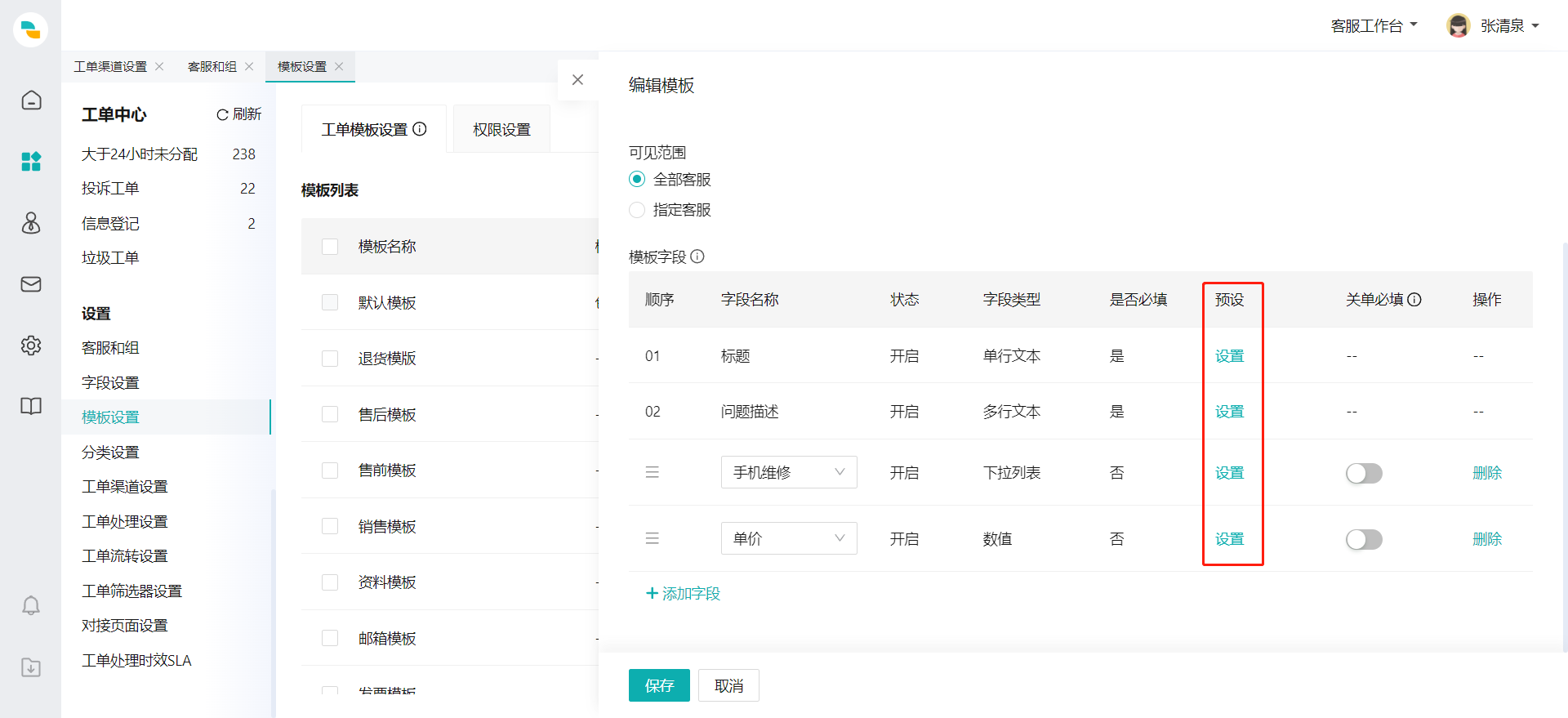
# ● 预览模板
在模板设置完成后,点击【预览】,可以查看该模板运用在客服创建新工单时的效果。

# ● 删除模板
通过模板列表,可对某个模板进行删除,删除模板会影响已经使用该模板的工单。

# ● 可见范围
通过【可见范围】,能够使指定客服/技能组看到指定的工单模板,让客服在创建/编辑工单时,专注于自己负责的业务。
● 单个设置

● 批量设置

# ● 权限设置
您可以在此处设置指定的客服/技能组可以更换工单模板,防止工单在处理过程中出错。

# 添加和管理工单分类
# ● 添加分类
通过工单中心 > 设置 > 分类设置页面,点击底部【编辑分类】,您可以在分类弹窗中添加、删除分类或对分类进行排序,工单分类最多可以添加五级,删除工单分类,已经使用该分类的工单会受到影响。


# ● 预览分类
选择工单分类,点击【预览】可以查看在创建工单时,选择分类和模板的页面效果,初次选择分类后,可根据分类和工单模板的关联关系自动选中模板,再次切换分类后,该模板不会改变。

# ● 移动分类
您除了可以在编辑工单分类时进行分类排序,还可以在分类列表中对某个分类进行同级别排序,和不同层级的移动,鼠标选中并停留在分类上,点击【┇】,在弹窗中选择父级分类进行迁移。
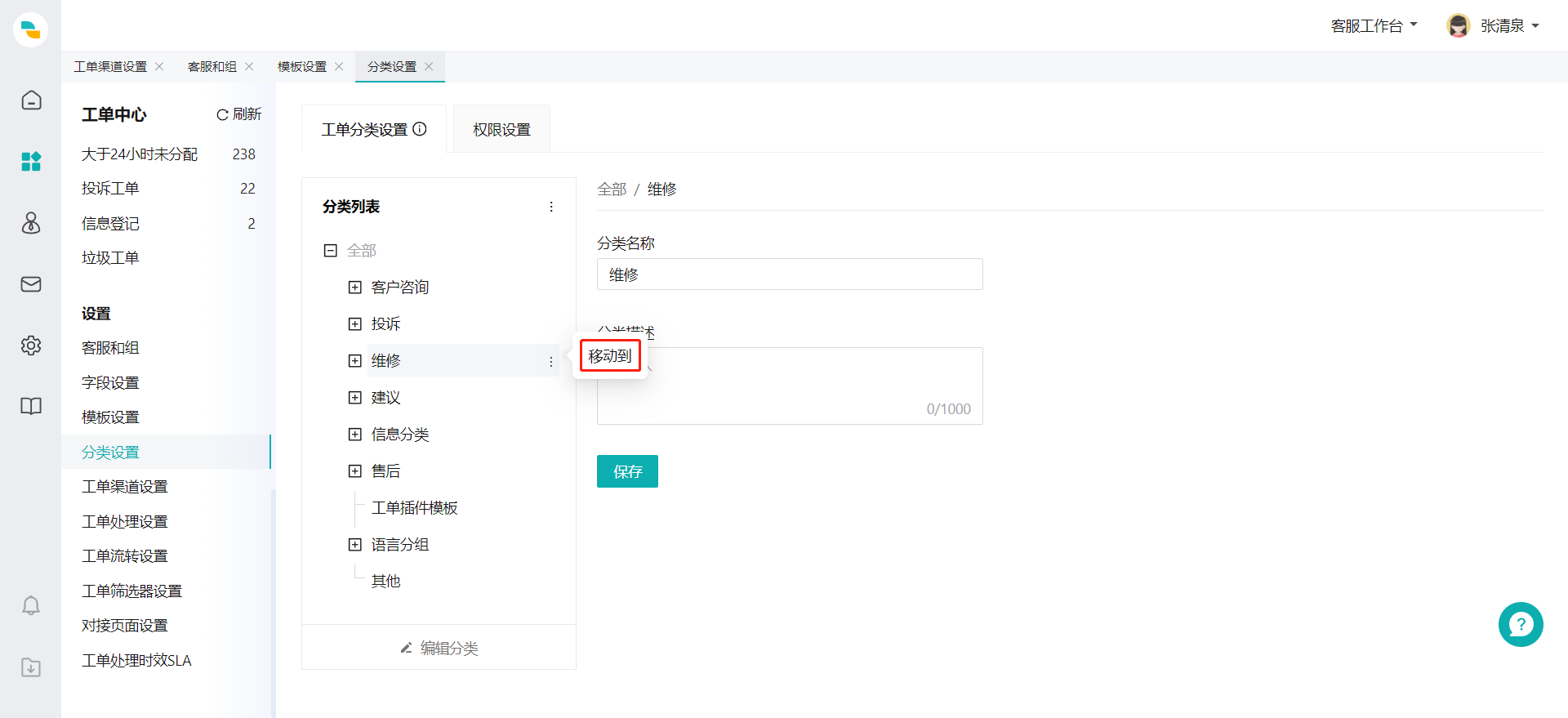
# ● 可见范围
使指定的客服/技能组看到指定的工单分类,让客服在创建/编辑工单时,专注于自己负责的业务。
● 单个设置:设置客服/技能组对单个工单分类的可见范围。

● 批量设置:通过“更多”,批量设置客服/技能组对工单分类的的可见范围。

# ● 关联模板
添加工单分类后,选中分类,可以在右侧详情中关联工单模板。创建工单时,选择工单分类后,会将工单分类关联的工单模板自动填入,提升效率。
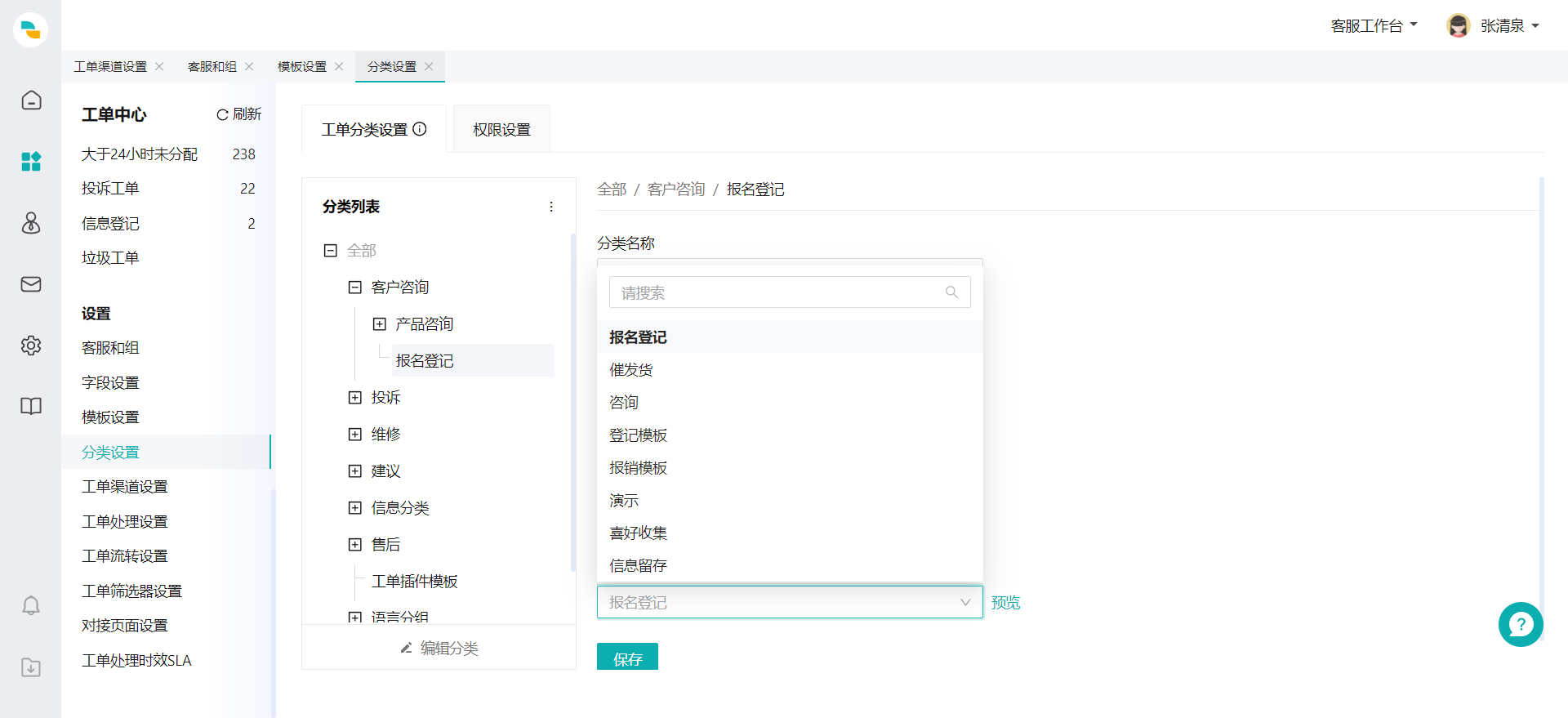
为避免关联出错,您可以点击下拉框右边的【预览】,查看关联模板的详情

# ● 权限设置
您可以在此处将工单分类的更换权限开放给某个客服/技能组。

